蓝屏代码0xc0000001完美解决方法win10
最近有用户在使用电脑的时候出现蓝屏错误代码0xc0000001的问题,不知道怎么解决?我们可以通过电脑自带的修复功能修复它,只要根据下面的流程进行操作即可解决。

更新日期:2023-03-14
来源:系统部落
应该有不少用户都遇到过蓝屏问题吧,蓝屏问题不少见,不同的终止代码对应不同的故障,找对解决办法即可修复。今天小编要给大家分享的就是蓝屏报错System Service Exception的六种解决办法,快来看看吧~
方法一、更新Windows 10
先检查你的Windows 10是否完全是最新版本,过时的系统文件会导致意外的错误。
1、点击Windows开始按钮,打开设置界面。
2、点击“更新与安全”—“Windows更新”。
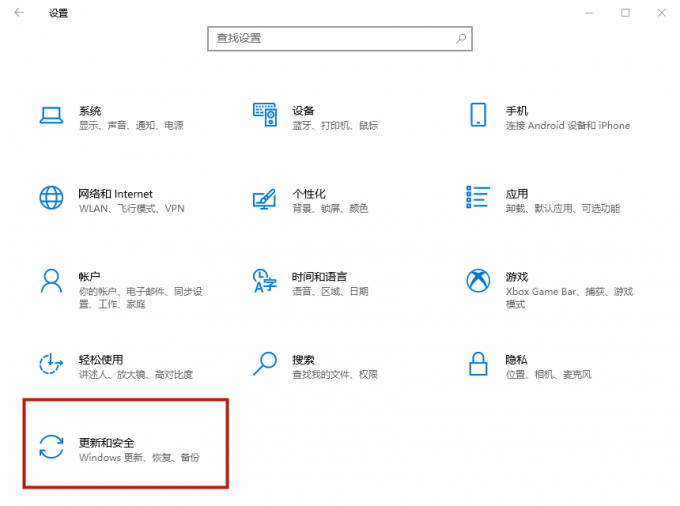
3、点击右侧的“检查更新”,查看是否有任何待定更新。
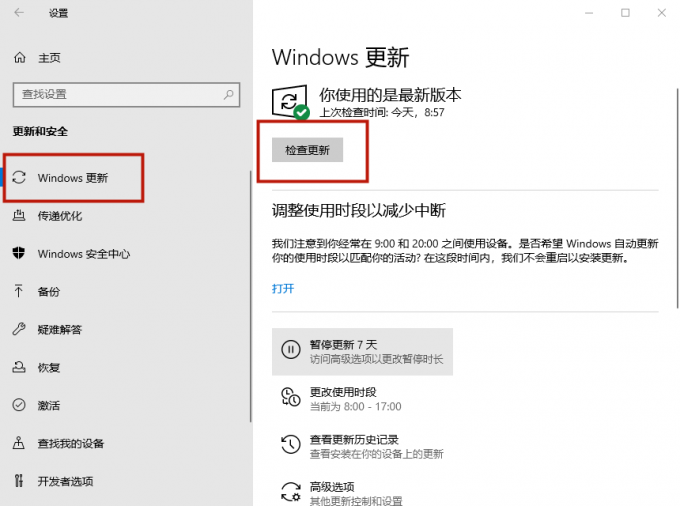
如果有更新,保存重要文件,然后点击“立即重启”,系统将重新启动。
方法二、更新系统驱动程序
Windows更新使你的系统驱动程序保持最新,意味着你的系统驱动不太可能落后于Windows更新推荐的版本,但这并不意味着所有驱动都能及时升级。
有时候,Windows并没有使用正确的驱动程序版本。
驱动人生可以自动将你的所有设备驱动程序更新到最新的正确版本,不需要自己研究动手。
1、下载并安装“驱动人生8”。
2、在【驱动管理】处点击【立即扫描】,“驱动人生8”将对你的电脑进行扫描检测,显示出驱动正常或异常的状态。
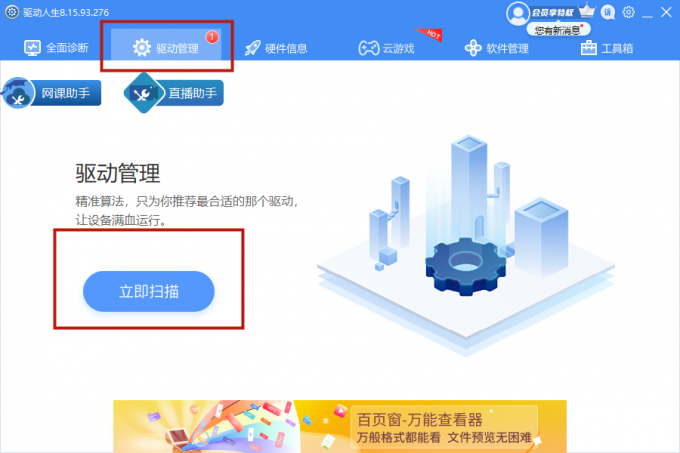
3、点击设备旁边的【升级驱动】,或直接点击【一键修复】,软件会自动为你更新系统上所有缺失或过时的驱动程序,安装正确版本。
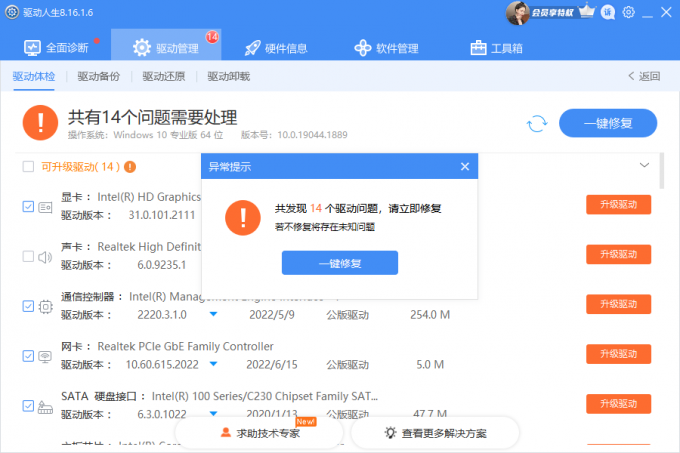
或者你也可以自己在Windows检查和更新驱动程序。
1、点击Windows开始按钮,打开设置界面。
2、点击“更新与安全”—“ Windows更新”—“查看更新历史”。最近的驱动程序更新会出现在这里。
3、右键单击开始按钮,选择设备管理器。
4、向下看列表,检查是否有错误符号。如果有一个黄色的“警报”符号,双击展开该部分,然后右键单击有问题的驱动程序,选择“更新驱动程序”。
5、选择自动搜索更新的驱动软件,让Windows为你自动完成更新过程。
方法三、运行CHKDSK
从命令提示符中运行Windows检查磁盘。
CHKDSK是一个Windows系统工具,能够解决许多Windows错误,包括DPC WATCHDOG停止代码和Windows中的磁盘I/O错误。
1、在你的开始菜单搜索栏中输入cmd,会出现命令提示符,选择以管理员身份运行。
2、在黑底白字的界面输入chkdsk /r,按下回车键。
该命令将扫描你的系统是否有错误,并修复系统问题。
方法四、 运行SFC
系统文件检查(SFC)是另一个Windows系统工具,用于检查丢失和损坏的Windows系统文件。
SFC专门检查Windows系统文件,而CHKDSK则扫描整个驱动器的错误。
在运行SFC命令之前,最好先细检查它是否完全正常。
DISM是部署镜像服务和管理的缩写,它是一个集成的Windows工具。
DISM Restorehealth命令能够确保我们的下一步修复工作能够正常进行。
1、在“开始”菜单的搜索栏中键入“命令提示符(Admin)”,然后右击并选择“以管理员身份运行”,以打开一个高位命令提示符。
2、输入以下命令并按回车键。DISM /online /cleanup-image /restorehealth
3、等待该命令完成,这个过程可能需要20分钟,取决于你的系统状况。这个过程在某些时候会卡住,要耐心等待。
4、当这个过程结束后,输入sfc /scannow并按回车键。
方法五、卸载最近安装的程序
有一些程序被认为会导致系统服务异常错误。例如,有的人在安装新的杀毒软件后报告了该错误,有的人说自己安装的新VPN是罪魁祸首。
试着回忆一下蓝屏问题是不是出现在你安装或升级了哪个软件后。
逐一卸载你最近安装的软件和应用程序,看是哪个新程序导致了这个问题。
方法六、重置Windows 10
如果其他方法都不起作用,你可以使用Windows 10的重置功能。
它可以清除与你的系统服务异常错误有关的问题,同时保持你的大部分重要文件的完整。
1、点击开始按钮,打开设置界面,点击“更新和安全”。
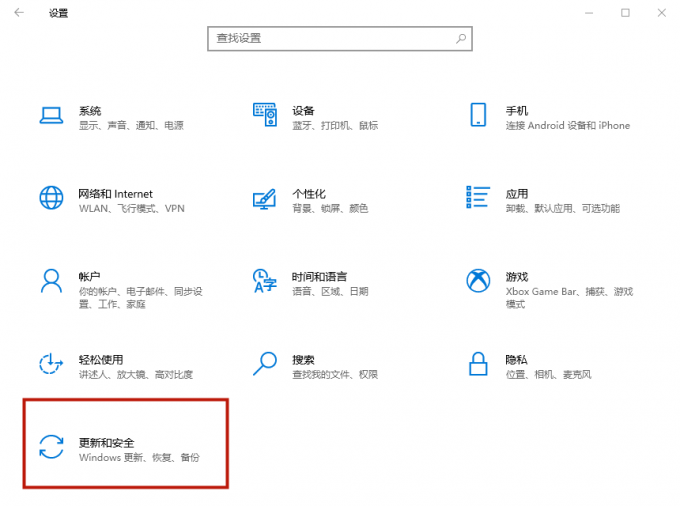
2、点击左侧栏目中的“恢复”,再点击右侧“重置此电脑”下方的“开始”按钮。
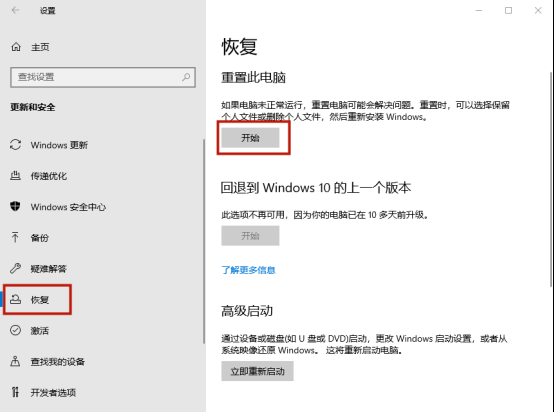
3、选择保留我的文件或删除一切。
4、记得要事先备份你的重要文件。
蓝屏代码0xc0000001完美解决方法win10
最近有用户在使用电脑的时候出现蓝屏错误代码0xc0000001的问题,不知道怎么解决?我们可以通过电脑自带的修复功能修复它,只要根据下面的流程进行操作即可解决。

win10 0xc000000e分区怎么修复引导?
蓝屏问题是大家使用电脑常见的问题,如果遇到了系统出现蓝屏并且显示错误代码0xc000000e情况的话,小编觉得对于这个问题大家先不要着急,因为很可能是因为我们电脑在安装系统的时候出现了一些设置上的问题,我们可以进行重新设置来修复系统。

win10重装系统无限重启进不了系统怎么办?
win10重装系统无限重启进不了系统怎么办?win10系统虽然是最新的系统,但是也不免出现一些问题,尤其是在我们不小心进行了某些错误操作之后,就有可能遇到无限重启进不了系统的情况。这时候我们可以使用U盘按照正确步骤重新安装一个新的win10系统来解决问题。

重装win10一直重复设置界面怎么办?
重装win10一直重复设置界面怎么办?有用户进行win10系统重装的时候遇到了问题,自己安装的win10系统启动后一直重复设置界面,无法正常的使用。出现这个情况可能是你安装的系统出现了故障损坏,我们可以使用U盘来重新安装一个新的win10系统来使用,操作方法如下。

win10 mfc100u.dll丢失的5种解决方法
计算机中丢失mfc140u.dll怎么解决?在使用某些软件或游戏时,您可能会遇到“找不到mfc100u.dll”的错误提示。这是因为该文件在您的计算机上缺失或损坏。这个错误可以阻止您运行应用程序,但是它可以通过以下win10 mfc100u.dll丢失的5种方法解决,一起来看看吧。

win10x86与x64区别是什么?win10x86与x64区别介绍
win10x86与x64区别是什么?windows x64指的是64位操作系统,x86指的是32位操作系统。但是大家知道系统上的x86和x64之间的区别是什么吗?没关系,下面小编就给大家带来了详细的介绍,不知道的小伙伴快来看看吧。

win10一打印就蓝屏怎么办?win10一打印就蓝屏解决方法
win10一打印就蓝屏怎么办?最近很多的用户都在反映称自己刚刚开始使用了激活的win10系统使用打印机总是出现蓝屏的情况,为此今天就为大家带来了win10一打印就蓝屏解决方法,一般这种问题是系统出现了故障导致的。快来看看怎么解决吧。

win10按f8没反应 win10按f8无效详细解决方法
我们平常在使用电脑的时候,当系统出现问题之后用户们都会需要按下f8进入安全模式进行修复可是在这过程中按了f8也无效的大有人在,为此今天就给你们带来了win10按f8无效详细解决方法,快来一起看看吧。

win10共享提示组织安全策略阻止怎么解决?
win10共享提示组织安全策略阻止怎么解决?电脑出现“你不能访问此共享文件夹,因为你组织的安全策略阻止未经身份验证的来宾访问。”的原因是系统错误导致的,具体解决方法步骤如下。

win10右键新建文本文档不见了怎么办?
很多小伙伴在使用电脑的时候通常都喜欢将一些东西复制的文本文档中暂时保存,但是如果在使用的过程发现鼠标右击桌面新建中并没有文本文档选项该怎么办,这里小编就给大家带来win10右键新建文本文档不见了的解决方法,还不太清楚的小伙伴快来学习一下吧!

win10专业版下载_win10原版系统下载_微软msdn win10官方正式版下载
win10系统是目前非常火热的电脑操作系统之一,今天小编要为大家介绍的是系统部落最新的win10操作系统镜像,这款系统非常的纯净、精简,没有第三方软件,用户可以随时自由的在线安装!

win10系统_win10 64位专业版_win10官方正式版镜像下载
win10系统是目前非常稳定且使用用户最多的电脑操作系统之一,虽然微软推出了最新的win11系统,但是win10强大的稳定性和兼容性特点深受大家的喜欢,这里小编为大家带来最新的win10专业版镜像下载,感兴趣的用户快来系统部落下载吧!

win10重启老是蓝屏收集错误信息怎么办?
有很多win10用户反馈,电脑安装的win10系统,在使用中经常出现蓝屏:你的电脑遇到问题,需要重新启动,我们只收集某些错误信息,然后为你重新启动的提示,除了以上信息就没有了,给用户带来了很大的困扰,那么遇到win10重启老是蓝屏收集错误信息怎么办?这里小编给大家分享一些解决方法,希望对大家有帮助。

win10 sysmain服务是什么?可以禁用吗?
在win10系统升级之后,服务中多了一个sysmain服务,相信很多朋友都不知道sysmain是什么服务,也不知道能不能禁用掉,下面小编就和大家分享关于sysmain服务的相关知识,一起来看看吧。

win10系统怎么优化?23项win10优化设置让win10系统快速如飞!
win10系统是现在很多用户都在使用的电脑操作系统,但是在使用中很多用户反馈win10系统出现卡、慢,速度不快,CPU、内存占用高等问题,这就需要对系统进行优化了,其实win10中自带的一些优化设置还是很有用的,下面小编罗列了23项win10必做的优化设置,可以让你的系统快速如飞!
